Google Timeline -Tool Ihr gespeicherter Standorthistorie
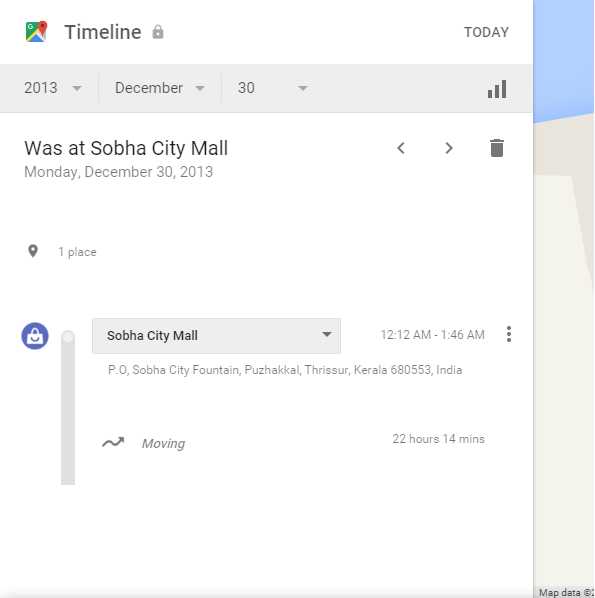
- 2739
- 489
- Susanne Stoutjesdijk
Google Timeline Tool hält sich jetzt aufIhr gespeicherter Standorthistorie auf Google -Servern. Finden Sie heraus, wo Sie in den letzten Jahren und wann gewesen sind und wann Sie. Vorbei sind jene Tage; So sind diese Erinnerungen. Aber was ist, wenn ich Ihnen sage, dass Google Ihnen helfen kann, sich an diese Erinnerungen zu erinnern? Ja, Google kann Ihnen tatsächlich sagen, wo Sie so und so datieren, und hilft Ihnen so, diese schönen Tage noch einmal zu erleben. Google hat diese erstaunliche Timeline -Tool -App, nämlich Deine Zeitlinie. Es verfolgt all die Orte, an denen Sie gewesen sind. Sie können sich leicht bei Ihrem anmelden Google Benutzerkonto und sehen Sie sich Ihre Zeitleiste an. Dies ist etwas, das nur für Sie sichtbar ist. Machen Sie sich also einfach keine Sorgen, dass Ihre Mutter über die außer Staatsreise herausfindet, die Sie letzte Woche hatten. Lesen Sie weiter, um alles über dieses super coole Werkzeug zu erfahren, das sich direkt auf Ihren Fingerspitzen befindet.
Lesen Sie auch: - So sehen Sie Ihren Aufzeichnungsverlauf Ihres Google Voice Search an
- Klicken Sie hier, um zu Ihrer Timeline -Webseite zu gehen. Sobald Sie dort sind, können Sie den Schieberegler verwenden, um das zu verstehen, was Deine Zeitlinie Ist. Sie können die Orte sehen, an denen Sie gewesen sind, von Deine Zeitlinie.
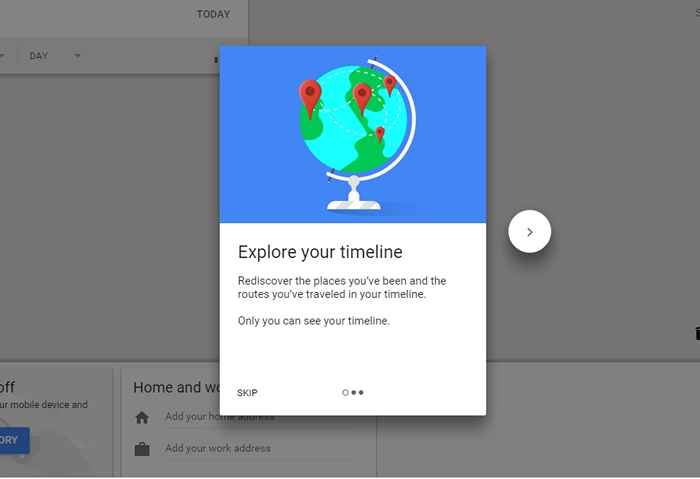
- Der Standortverlauf kann Ihnen helfen, nützliche Informationen über verschiedene Methoden zu erhalten.
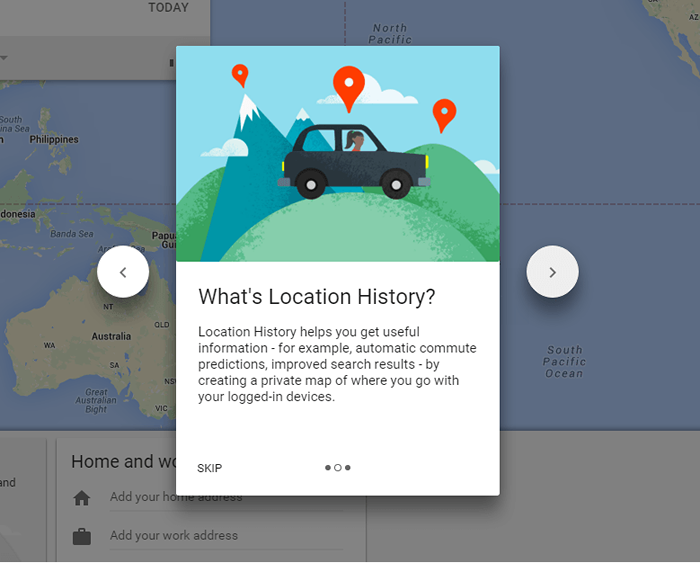
- Sie können die gesammelten Daten vollständig steuern und immer alles löschen, falls Sie möchten.
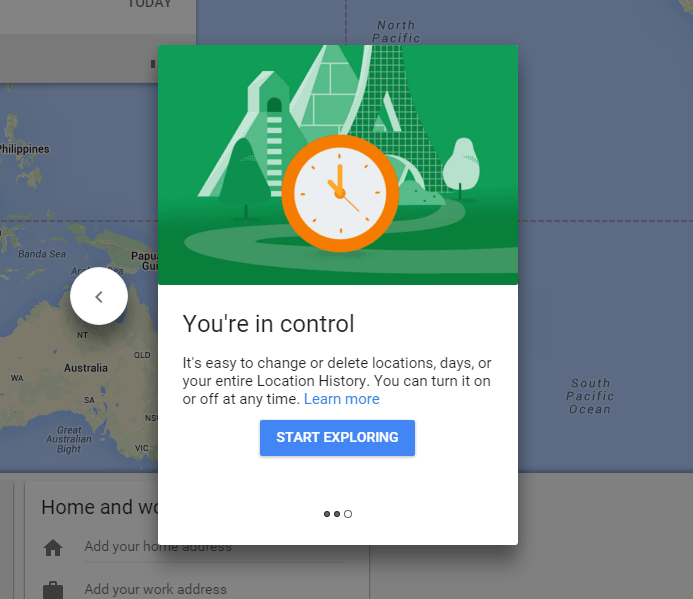
- Wenn Sie den Standortverlauf noch nicht aktiviert haben, klicken Sie auf die mit dem Namen namens Schaltfläche Aktivieren Sie die Standorthistorie und dann auf der Taste Anmachen Wie im unten angegebenen Screenshot gezeigt.
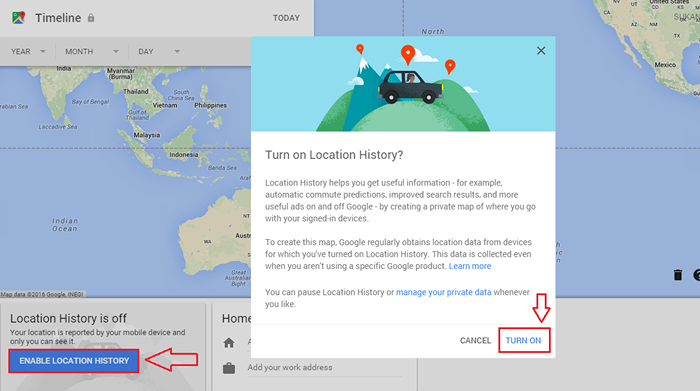
- Wenn Sie ein bestimmtes Datum oder einen Bereich angeben, Deine Zeitlinie zeigt Ihnen, wo Sie sich am angegebenen Datum befanden.
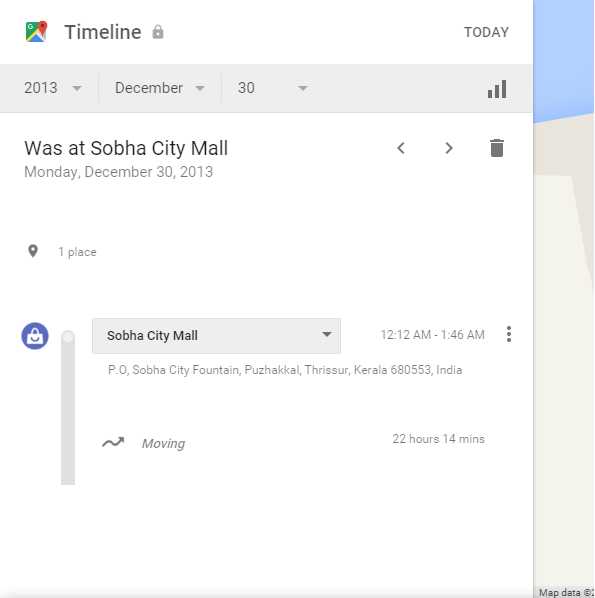
- Sie können problemlos einen Ort hinzufügen, wenn er nicht automatisch hinzugefügt wird Deine Zeitlinie. Dazu klicken Sie einfach auf Fügen Sie einen Ort hinzu und fügen Sie den Ort nach Ihrer Wahl hinzu.
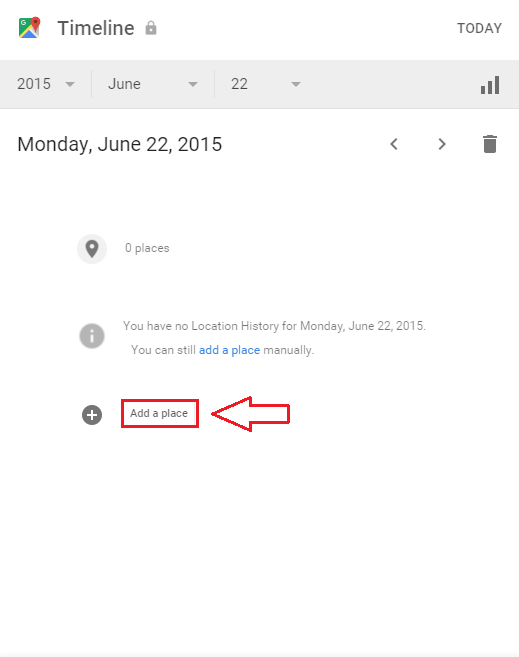
- Wenn Sie möchten, dass alle Standortdaten gelöscht werden, machen Sie sich überhaupt keine Sorgen. Deine Zeitlinie hat auch eine Lösung dafür. Klicken Sie einfach auf das Einstellungssymbol in der unteren rechten Ecke der Webseite. Klicken Sie aus den Optionen, die erweitert werden, auf Löschen Sie den gesamten Standortverlauf. Sie können den Standortverlauf sogar anhalten, wenn Sie möchten, indem Sie das Einstellungssymbol verwenden. Wenn Sie es vorziehen, eine Kopie Ihres Standorthistorie zu haben, haben Sie die Möglichkeit, sie auch herunterzuladen.
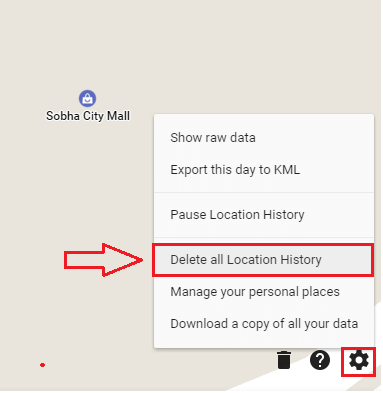
Das ist es. So verfolgt Google Sie also. Wenn Sie sich verfolgt fühlen, können Sie die Feature der Standorthistorie deaktivieren. Ich hoffe, Sie hatten Spaß beim Lesen des Artikels und probieren Sie es aus Deine Zeitlinie heute selbst.
- « Fest! Fehler beim Öffnen von Windows 10 Fotos App
- Fest! Abrupte Öffnungen der Bing -Suche unter Windows 10 »

